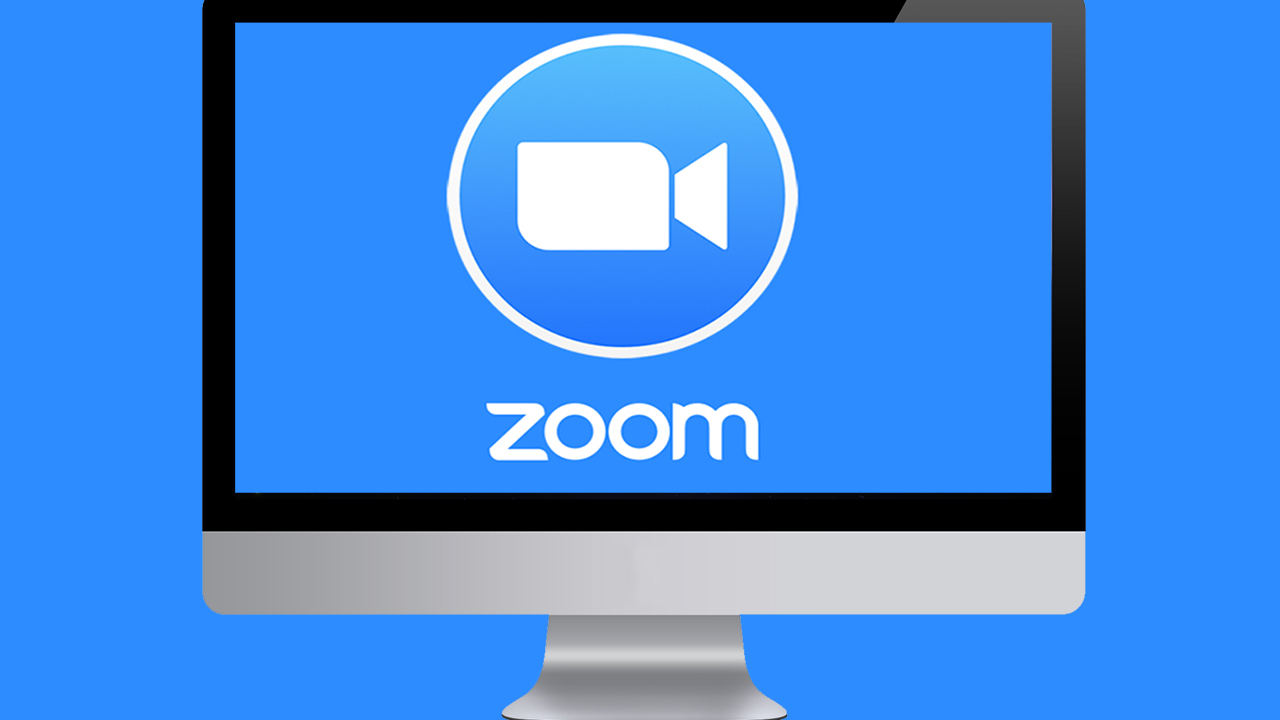Zoom Programı bilgisayara indir- Zoom Nasıl İndirilir? Evlerimize kapandığımız süreçte dersleri evlerde yani uzaktan eğitim yolu ile yapılmaktadır. Bundan dolayı akıllara gelen soru ise: Zoom programı bilgisayara nasıl indirilir? Zoom nasıl indirilir? zoom programı nasıl kullanılır? bunlar gibi çeşitli sorular gelmektedir. Sizlere Zoom programını indirmeyi ve canlı derslere nasıl gireceğinizi öğreteceğim. Bu sayede sıkıntısız bir şekilde Zoom Programı bilgisayara indir.
Zoom bilgisayara nasıl indirilir?
Zoom programını bilgisayara indirmek için üst kısımda olan indirme butonuna tıklayın. Burada sizlere reklamsız olarak verdiğim linkten direk indirme sayfasına ulaşacaksınız. Gelen sayfada ise “Toplantılar İçin Zoom İstemcisi” olan kısmına basın. 2020 Aralık ayında güncel olarak boyutu 14 MB’tır. Bilgisayarda çok az yer kaplar.
Bu yazı ilginizi çekebilir: Öğrenciler İçin İnternette Para Kazanma
Zoom programı ile canlı derse nasıl girilir?
İndirme işlemi bittikten sonra indirilenler klasörüne gelmiş olan Zoom Installer dosyasının üstüne tıklayın. Otomatik bir şekilde uygulamayı kuracaktır. Eğer kurmazsa izin isterse izin vere yada evet tuşuna basın. Bundan sonra derslere girmek için 2 yol vardır. Eğer hoca sizlere ID veriyorsa “Join a Meeting” kısmına basın. Burada hocanın verdiği ID veya linki yapıştırın. “Join” kısmına basarak girin. Eğer bir link veya ID vermediyse Eba ya giriş yapın. Eğer canlı dersiniz var ise “Canlı Derse Katıl” diye buton çıkar. Ona basın. Otomatik bir şekilde derse katılmış olacaksınızdır. Bu dersler de tabi ki belli ayarlar olacaktır. Eğer sesiniz gitmiyorsa (harici mikrofon veya bilgisayarın kendi mikrofonu varsa) sol en alt köşede bulunan yerde ayarlaya bilirsiniz. Aynı şekilde (Karşı taraftaki kişide) ses gelmiyorsa aynı yerde ayarlaya bilirsiniz. Bazı sistemlerde 3 farklı ses gönderme (mikrofon), 3 farklı da ses alma (hoparlör) vardır. Otomatik kendisi seçim yapar. Yanlış seçim yaptığı takdir de size ses de gelmez, ses de gönderemezsiniz.
Zoom programı gelişmiş hali ile mikrofonu ve hoparlörü test ede bilirsiniz. Bu test ettiğinizde hoparlör olanda ses geliyorsa diğerinde ise konuştuğunuzda dalgalanma oluyorsa doğru yapmışsınız demektir. Bu halde derse girmeye hazır hale gelmiş olacaksınız. Chat kısmı ise müsait olmadığınız zaman yani sesinizi gönderemediğiniz anda bunu kullana bilirsiniz. Oraya istediklerinizi yaza bilirsiniz.